Viņi saka, ka labākā kamera ir tā, kas jums ir līdzi. Lielākajai daļai no mums tā būtu mūsu viedtālruņa kamera. Samsung izmanto šo principu savā sirdī ar Galaxy S7 un Galaxy S7 Edge.

Samsung Galaxy S7 Edge uz aizmuguri vērsta 12 megapikseļu kamera.
Samsung stiprina tālruņa kameru ar divu pikseļu sensoru (parasti atrodams tikai digitālajās spoguļkamerās), kas ievērojami uzlabo fāzes noteikšanas autofokusa precizitāti un ātrumu. S7 12 megapikseļu aizmugures kamera un 5 megapikseļu priekšējā kamera ir daudzpusīgs rīks un programmatūra uzlabojumi ļauj viegli iegūt perfektu attēlu, ko kopīgot sociālajos kanālos, piemēram, Facebook, Instagram, YouTube, un Twitter.
Šeit ir 25 padomi, kā maksimāli izmantot savu Galaxy S7 un S7 Edge kameru. Kamēr mēs rakstījām padomus, izmantojot Galaxy S7 Edge, lielākā daļa šo padomu attiecas uz Samsung Galaxy S6, S6 Edge, S6 Edge Plus un Galaxy Note 5.
1. Izpētiet neskaitāmus. iestatījumi
Kameras lietotnē atveriet kreiso navigācijas joslu. Lai to izdarītu, pieskarieties bultiņai augšējā kreisajā stūrī (turot horizontāli) vai augšējā labajā stūrī (turot vertikāli). Tur jūs atradīsiet daudz iespēju, ko izpētīt un eksperimentēt, daudzas no kurām mēs aplūkosim tālāk. Tāpat ekrāna apakšējā labajā pusē pieskarieties vietai “Režīms”, lai atklātu dažādus kameras uzņemšanas režīmus.

Dažādie S7 pieejamie fotografēšanas režīmi, kas redzami, izmantojot opciju Mode.
Attēla kredīts: Melisa Perensone
2. Pārskatiet savus attēlus
Pieskaroties mūsu pirmajā padomā minētajai kameras iestatījumu ikonai, pieskarieties, lai iespējotu attēlu pārskatīšanu. Tāpat kā digitālajā spoguļkamerā vai norādiet un fotografējiet, šī funkcija ļauj ātri uzņemt kadru, lai redzētu, vai esat ieguvis to, ko gaidījāt. Tas ir patiešām noderīgi, un tas var izvairīties no nepieciešamības uzņemt vēl miljons attēlu, pirms dodaties uz lietotni Fotoattēli, lai salīdzinātu attēlus.
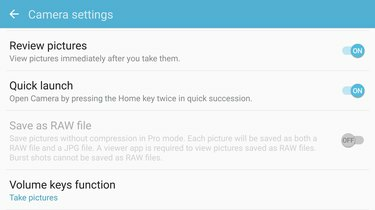
Iespējojiet attēlu pārskatīšanu, lai uzreiz pēc tam redzētu, ko esat uzņēmis.
Attēla kredīts: Melisa Perensone
3. Šaujiet kā profesionālis
Pieskarieties režīms un atlasiet Pro iespēja pārvērst savu mobilo tālruni par daudzpusīgu kameru, kas nodrošina manuālu vadību. Pro režīms ir foto entuziastu paradīze. Ja ir iespējots Pro, galvenais kameras ekrāns tiek pielāgots, lai parādītu otru iestatījumu navigāciju, kas pārklāta ar kameras skata ekrānu, kā arī maina opcijas parastajā kreisajā navigācijas joslā. Varat manuāli pielāgot autofokusu, mainīt baltā balansu, spēlēt ar ISO (automātiskais ISO palielinās līdz 1250), pielāgot aizvara ātrumu un pielāgot ekspozīcijas kompensāciju. Navigācijas josla mainās, lai pievienotu arī dažas kontekstjutīgas opcijas. Varat izvēlēties starp daudzpunktu AF un centra AF, trīs mērīšanas režīmiem (centrētais, matricas un punktveida). Iestatījumu izvēlnē varat arī atlasīt uzņemšanu RAW formātā.

Pro režīms nodrošina piekļuvi uzlabotajām fotografēšanas opcijām.
Attēla kredīts: Melisa Perensone
4. Uzņemiet RAW
Iespējojiet uzņemšanu RAW formātā, izmantojot kameras iestatījumu izvēlni. Ja ir iespējots RAW, S7 kamera automātiski saglabā katru attēlu kā nesaspiestu un neapstrādātu RAW .DNG failu un .JPG failu. Lai skatītu RAW failus, jums būs nepieciešams atsevišķs skatītājs (piemēram, Adobe Lightroom). RAW failus nevar skatīt pašā tālrunī, un šie lielie attēlu faili var ātri apēst jūsu tālruņa dārgo vietu. Tomēr ar RAW failiem jūs iegūstat tik daudz attēla informācijas, ka daudzus citādi slikti eksponētus vai pārmērīgi eksponētus fotoattēlus var viegli saglabāt fotoattēlu redaktorā.
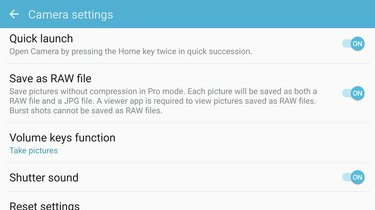
Iespējojiet RAW fotografēšanu Pro režīmā, lai iegūtu nesaspiestus, neapstrādātus attēlus.
Attēla kredīts: Melisa Perensone
5. Manuāli regulējiet aizvara ātrumu (īpaši vājā apgaismojumā)
Profesionālajā režīmā manuālā aizvara ātruma regulēšana var būt īpaši noderīga, lai samazinātu attēla izplūšanu. Lūk, kāpēc: viedtālruņu kameras vājā apgaismojumā bieži samazina aizvara ātrumu līdz 1/5 vai 1/15 sekundes, lai maksimāli palielinātu ieplūstošās gaismas daudzumu. Ja jūs un jūsu objekts esat pilnīgi nekustīgs, jūs varētu iegūt saprātīgu attēlu, taču bieži vien šādi attēli kļūst izplūduši. Ja manuāli noregulējat aizvara ātrumu uz vismaz 1/30 līdz 1/60 sekundes, jūs ir lielāka iespēja iegūt skaidru attēlu, pat ja tas nozīmē, ka jums ir jāpielāgo ekspozīcija pēcapstrāde. Šis padoms ir vēl noderīgāks, ja uzņemat RAW, jo RAW attēliem ir vairāk datu, un tos var pielāgot, lai kompensētu sliktu ekspozīciju.

Profesionālajā režīmā varat manuāli iestatīt aizvara ātrumu, lai uzlabotu veiktspēju noteiktā apgaismojumā.
Attēla kredīts: Melisa Perensone
6. Ieslēdziet. līnijas
Sadaļā Kameras iestatījumi pieskarieties Režģa līnijas, lai atklātu divas kompozīcijas opcijas. Pirmajā tiek iespējotas režģa līnijas, lai ievērotu "Trešdaļu likumu". Šis fotogrāfiskās kompozīcijas noteikums norāda, ka jums tas jādara novietojiet savu objektu vienā no Tic-Tac-Toe līdzīga režģa krustpunktiem, jo tie ir vieta, kur skatītāja acs ceļo pirmais
Otrā kompozīcijas opcija ir paredzēta Instagrammeriem ar gaišām, kvadrātveida režģa līnijām, kas atrodas virs jūsu attēla. Jūs varat redzēt pilnu attēlu, ko jūs būtu ieguvis — un varētu pārslēgties atpakaļ, klusā veidā — un uzņemt kvadrātveida attēlu, kas ir optimizēts Instragram.

Ņemiet vērā vājās, kvadrātveida režģa līnijas, kas atrodas virs attēla.
Attēla kredīts: Melisa Perensone
7. Skatieties savu kompozīciju
Kamēr veltāt laiku attēla līdzināšanai, lai pievērstu uzmanību objektam, apsveriet arī to, kas atrodas fonā. Uzmanieties no priekšmetiem, kas neizplūst no subjekta galvas, netīriem vadiem vai galda klājumiem un pat citiem cilvēkiem, kas nepareizā brīdī iet garām. Nevilcinieties pārvietot vienumus vai palūdziet subjektiem pārvietoties tieši tā. Fona tīrīšana un kompozīcijas optimizēšana palīdzēs objektam izkļūt no kadra un padarīt attēlus saistošākus.

Skatiet nekārtīgo fonu labajā stūrī...
Attēla kredīts: Melisa Perensone

...kas pazūd, nedaudz pārkadrējot objektu un kadra leņķi.
Attēla kredīts: Melisa Perensone
8. Bloķējiet ekspozīciju un fokusu
Lai iegūtu piedzīvojumiem bagātākas kompozīcijas, bloķējiet ekspozīciju un fokusu, pieskaroties un turot tajā vietā, kur vēlaties būt fokusā. Tas ļauj pielāgot kompozīciju, vienlaikus pielāgojot ekspozīciju. Profesionālajā režīmā varat izmantot manuālo fokusu un precīzo regulēšanu arī makro fotografēšanai — iespējas, kas palielina kameras daudzpusību.
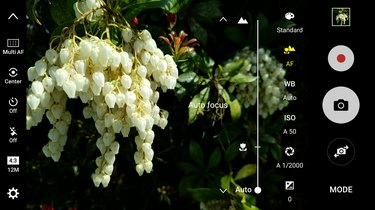
Izmantojot S7, varat ne tikai izvēlēties fokusa punktu, bet arī Pro režīmā varat fokusēt manuāli.
Attēla kredīts: Melisa Perensone
9. Izmantojiet HDR Auto priekšrocības
Iespējojot HDR Auto, jūs iegūsit visas priekšrocības augsts dinamiskais diapazons attēlveidošana: ar vienu klikšķi tas automātiski paņem labāko no jūsu ainas gaišākajām un tumšākajām daļām, lai izveidotu labāk līdzsvarotu attēlu. Ja objekts ir apgaismots no aizmugures, tas ir lielisks veids, kā uzlabot attēlu, neizmantojot zibspuldzi.

HDR var uzlabot attēlu.
Attēla kredīts: Melisa Perensone
10. Izlaist zibspuldzi
Jā, dažiem kadriem var būt nepieciešama zibspuldze. Taču tālruņa zibspuldze reti ir pareizais risinājums, un bieži vien tā ir pārāk spilgta konkrētai videi. Tas jo īpaši attiecas uz gadījumiem, kad esat tuvu objektam, piemēram, fotografējot ēdienu. Galaxy S7 kameras objektīvam ir salīdzinoši plaši atvērta f/1.7 apertūra, kas nozīmē, ka kamera var tikt galā ar daudzām vāja apgaismojuma situācijām, neizmantojot zibspuldzi. Tas ir labāk nekā pat Apple iPhone 6s/6s Plus, kuram ir f/2.2 objektīvs (jo plašāka apertūra, jo vairāk gaismas ir pieejams kameras sensoram).

Pārtikas attēls ar ieslēgtu zibspuldzi — piemērs tam, kā zibspuldze var izspiest detaļas, ja esat pārāk tuvu objektam.
Attēla kredīts: Melisa Perensone
11. Spēlējiet ar fokusu un bokeh
Fotoattēlu entuziasti jau sen ir izbaudījuši iespēju ar pareizo objektīvu un kameru izbaudīt attēlu veidošanu ar asu objektu un mākslinieciski izplūdušu fonu. Samsung to atdarina, sniedzot iespēju uzņemt fotoattēlu, izvēlēties fokusa punktu uzņemšanas laikā un mainīt fokusu uz fonu. Lai to izmēģinātu, pieskarieties režīms, lai mainītu uzņemšanas režīmu, un pēc tam izvēlieties Selektīvs fokuss.
Vēlāk Samsung lietotnē Galerija varat izvēlēties tuvu fokusu, tālu fokusu vai panoramēt fokusu. Varat saglabāt attēlu un kopīgot to pēc tam, kad esat mainījis fokusu; vai, ja esat apmierināts ar to, kā to uzņēmāt, vienkārši kopīgojiet to tieši no lietotnes Galerija.

Pēc attēla uzņemšanas selektīvais fokuss ļauj izvēlēties fokusa plakni galerijā. Šeit mēs atlasījām tuvu fokusu, kas nodrošina ziedu aizmiglošanu fonā.
Attēla kredīts: Melisa Perensone

Šeit mēs izmantojam Selective Focus, lai koncentrētos uz lapām aizmugurējā stūrī,
Attēla kredīts: Melisa Perensone
12. Izvairieties no digitālās tālummaiņas
Jums vajadzētu izvairīties no tālruņa digitālās tālummaiņas izmantošanas: tā vienkārši apgriež attēlu un pēc tam palielina atlikušo saturu, samazinot gan skaidrību, gan detaļas. Ja jums ir jāizmanto digitālā tālummaiņa, izmantojiet pirkstus, lai savilktu un tuvinātu; S7 skaļuma pogas uzņems attēlus. Bet, ja zināt, ka esat sērijveida tālummaiņa, apsveriet iespēju izmantot objektīva vāciņu: šī ādas apvalka aizmugurē ir vītnes, lai pieskrūvētu telefoto objektīvu vai platleņķa objektīvu. Par USD 118,95 divu objektīvu un korpusa kombinācija nav lēts piedāvājums, taču dizains ir nevainojams, un tas padara tālummaiņu īpaši dzīvotspējīgu.

Samsung Lens Cover ir vītnes, lai pievienotu divus dažādus objektīvus.
13. Izveidojiet kustīgu fotoattēlu
Apple Live Photos režīms aptuveni atbilst animēta GIF attēla efektam. Samsung atbilde uz Live Photos, lai arī ne tik eleganta, tiek saukta par kustībām. Lai uzņemtu kustības fotoattēlus, vispirms tas ir jāiespējo, izmantojot kameras iestatījumu izvēlni. Kad tas būs izdarīts, kamera automātiski pievienos sekundes video pirms un pēc kadra. Varat skatīt šos attēlus lietotnē Samsung Gallery, bet ne citās lietotnēs, un jūs nevarat kopīgot šos attēlus, neizdzēšot videoklipu. Lielākajai daļai lietotāju, ja vēlaties izveidot kustības kadru, neizmantojot panorāmu, mēs iesakām vecās skolas pieeju: iesaistiet sēriju. režīmā un pēc tam ievietojiet fotoattēlu sēriju atsevišķā rīkā, piemēram, Google fotoattēlos, lai automātiski izveidotu kustības GIF no tiem. fotogrāfijas.
14. Izveidojiet kustības panorāmu
Panorāmas fotoattēliem Samsung piedurknē ir nedaudz atšķirīgs kustības triks. Panorāmas režīmā kreisajā navigācijas panelī redzēsit opciju, kas ļauj pārslēgties starp Kustība ieslēgta un Kustība izslēgta. Ja ir iestatīta kustība ieslēgta, Galaxy S7 var vienlaikus automātiski uzņemt gan fotoattēlu, gan video, kad panorāmas attēls tiek uzņemts no kreisās puses uz labo (vai no labās puses uz kreiso). Pēc tam lietotnē Galerija varat redzēt attēlu vai skatīt videoklipu. Videoklipu var saglabāt, kopīgot un kopīgot kā .MP4 video.
15. Uzņemiet darbību sērijveida režīmā
Lai gan sērijveida režīms ir interesants citās ierīcēs, S7 tas ir ārkārtīgi jautrs un ārkārtīgi noderīgs, pateicoties S7 neparasti ātrajam autofokusam. Pieskarieties un turiet skaļuma palielināšanas pogu, lai aktivizētu sēriju. Ņemiet vērā, ka sērijveida režīms darbojas tikai labā apgaismojumā; tas nedarbosies aptumšotā telpā.
16. Uzņemiet fotoattēlus un video vienlaikus
Dažkārt, uzņemot video, jūs pamanāt, ka sekundes daļā notiek kaut kas tāds, ko arī jūs labprāt sastingtu laikā. Uzņemiet šo nekustīgo attēlu, nepārtraucot videoklipu, zem apturēšanas pogas pieskaroties apaļajai kameras pogai, kas skaidri apzīmēta ar tvert.
17. Izvēlieties savu malu attiecību (un izšķirtspēju)
Kreisajā navigācijas joslā blakus attēla skatam apakšā, tieši virs iestatījumu zobrata ikonas, redzēsit attēlu ar malu attiecību un izšķirtspēju zem tā. Samsung ļauj izvēlēties vienu no tiem ar sešām iepriekš iestatītajām opcijām, kas attēlo divas uztveršanas izšķirtspējas attēlus un trīs malu attiecības izvēles — 4:3 (standarts 35 mm fotografēšanai), 16:9 platekrāna un 1:1. kvadrāts. 1:1 "laukuma" izsaukuma trūkums prasa papildu pārdomas, iespējams, tiem, kas atbalsta šaušanu Instagram sākotnējā formā, taču patiesībā tas kļūst acīmredzams, tiklīdz vispirms aplūkojat opciju laiks.
Video izšķirtspējas pielāgojumi tiek paslēpti iestatījumu izvēlnē. Noklusējums ir 1920 x 1080 ar 30 kadriem sekundē, tādēļ, ja vēlaties iegūt UHD 4K 3840 x 2160 video, tas būs jāmaina iestatījumos.

Mainiet attēla uzņemšanas izšķirtspēju un malu attiecību ar vienkāršu pieskārienu.
Attēla kredīts: Melisa Perensone
18. Vienkārša pašbildes uzņemšana un izvēlieties savu pašbildes izskatu
Pārslēdzieties uz priekšējo kameru, un S7 pieņem, ka vēlaties uzņemt pašbildi. Krāns režīms apakšējā labajā stūrī, lai izvēlētos vienu no četrām citām opcijām, kas pieejamas priekšējai kamerai. (Tas ir tas pats režīms opcija, ko mēs minējām iepriekš, lai mainītu aizmugures kameras uzņemšanas režīmus.) Plašais pašbilde ļauj panoramēt no kreisās uz labo pusi, lai iegūtu vairāk attēla; tomēr vājā apgaismojumā varat iegūt neskaidrus rezultātus, tāpēc šī funkcija var pārbaudīt jūsu pacietību. Varat izmantot zibspuldzi, kas vērsta uz priekšu, taču tas var izjaukt krāsu, tāpēc eksperimentējiet dažādās vidēs, lai varētu izdarīt saprātīgu minējumu, vai iespējot zibspuldzi, kad tas ir svarīgi. Lai uzņemtu pašbildi, novietojiet pirkstu uz pulsometra aizmugurē vai turiet plaukstu uz augšu. Pašbildes uzņemšanas laikā varat izvēlēties arī kādu no pašbildēm raksturīgiem efektiem. Piemēram, jūs varat pielāgot savu sejas formu, acu formu. Ietekme var būt smalka, bet efektīva.
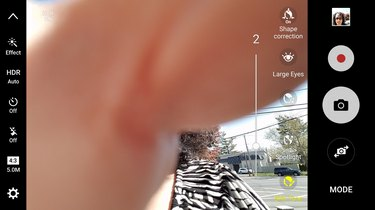
Mainiet pašbildes režīmus, lai pielāgotu savu izskatu.
Attēla kredīts: Melisa Perensone
19. Pārraidiet sevi
Laikā, kad visur tiek pārraidīta video tiešraide, varat izmantot savu vieglo tālruni, lai veiktu darbu, izmantojot priekšējo vai aizmugurējo kameru. Pieskarieties režīms pogu, lai piekļūtu tiešraides režīmam un publicētu saturu pakalpojumā YouTube.
20. Izveidojiet video kolāžas
Video kolāžas funkciju var izmantot gan ar priekšējo, gan aizmugurējo kameru. Šī opcija ļauj izveidot īsus videoklipus (3, 6, 9 vai 15 sekundes), kurus var viegli kopīgot pakalpojumā YouTube, Facebook un citos sociālajos kanālos. Varat izvēlēties no 10 izkārtojumiem, pieci katram kvadrātveida un 4:3 uzņemšanas formātiem, sākot no pilnekrāna līdz četrvirzienu režģim. Gala rezultātu var saglabāt un kopīgot kā vienu .MP4 attēlu. Šajā režīmā mainiet iestatījumus kreisajā navigācijas joslā, kur taimera poga kļūst kontekstjutīga, lai parādītu garuma opcijas, un malu attiecību josla parāda izkārtojumus.
21. Izmantojiet taimeri
Taimera poga ir kontekstjutīga atkarībā no uzņemšanas režīma, taču galvenokārt tā ir paredzēta, lai kamera izslēgtos 2, 5 vai 10 sekundēs; un 3 kadrus pēc kārtas, ja vēlaties. Pēdējais variants ir lielisks veids, kā nodrošināt, lai jūs sasniegtu vēlamo kadru un nodrošinātu, ka visi lietotāji attēlam ir atvērtas acis un tie skatās pret kameru (vai vismaz vispārīgajā virzienā kamera).
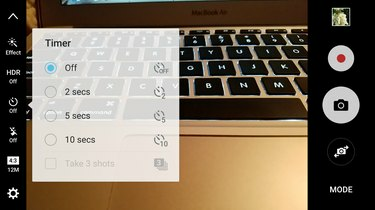
Iestatiet taimeri un automātiskās sērijas režīmu attēlu uzņemšanai.
Attēla kredīts: Melisa Perensone
22. Izmantojiet virtuālo attēlu, lai iegūtu 360 grādu skatu
Nu ne gluži 360 grādi... bet aizrāvies tuvu. Virtuālā kadra režīms, kas pieejams gan priekšējai, gan aizmugurējai kamerai, ļauj pagriezties ap objektu, lai izveidotu dzīvu attēlu, kas sniedz telpisku perspektīvu. Tālrunis palīdz jums saglabāt taisnu apli, kad griežat ap objektu, un atskaņojamais attēls rada virtuāla vai daļēja 360 grādu skata efektu. Iegūtais telpiskās skaņas efekts būs atkarīgs no tā, cik ilgi panorāmēsiet ap objektu.
23. Izvēlieties savus filtrus
Ja vēlaties pievienot efektus fotografēšanas laikā, S7 to atvieglo. Krāns Efekts kreisās navigācijas joslas augšdaļā un izvēlieties kādu no deviņiem noklusējuma filtriem. Citus efektus var lejupielādēt, lai papildinātu noklusējuma efektus. Ja izmantojat Pro režīmu, jūs saņemat citu efektu kopu, un tiem var piekļūt nevis kreisajā navigācijas joslā, bet gan Pro režīma labās navigācijas joslas augšdaļā.

Filtra efekti, kas redzami šeit Pro režīmā.
Attēla kredīts: Melisa Perensone
24. Izmantojiet pogas
Lai ātri piekļūtu kamerai, atveriet izvēlni Kameras iestatījumi, lai iespējotu kameras ātro palaišanu, kas ļauj ātri divreiz nospiest sākuma taustiņu, lai atvērtu kameru. Mums tas patīk — tas ir viens no ātrākajiem ceļiem uz kameru, kādu esam redzējuši tālrunī. Tikmēr skaļuma palielināšanas un samazināšanas pogas var darboties kā aizvara atbrīvošanas pogas, lai uzņemtu attēlus. Neizmantojot slēdža pogu ekrāna priekšpusē, jūs varat labāk satvert pašu tālruni un tādējādi novērst kustības avotu. Ja vēlaties, lai šīs pogas sāktu videoklipu vai tiktu izmantotas attēla tuvināšanai, varat to mainīt kameras iestatījumu sadaļā.

Galaxy S7 varat piešķirt kameras funkcijas skaļuma pogām un izmantot sākuma pogu kā ātru kameras saīsni.
Lietotnē S7 galerija ir iebūvēts liels skaits rediģēšanas rīku. Un tie ir ātri un ērti lietojami. Daži no tiem ir standarta un sagaidāmi, piemēram, kontrasta, spilgtuma un nokrāsu slīdņi. Citi, piemēram, apgriešanas rīks, ļauj īpaši vienkārši uzņemt attēlu un apgriezt to citā formātā citam datu nesējam. Īpaši mums patika zīmēšanas rīks, kas ļāva anotēt attēlu, zīmējot uz tā.

Anotāciju zīmēšana ar pildspalvu; mēs izvēlējāmies plānu pildspalvas platumu, taču jūs varat pielāgot virtuālā pildspalvas punkta krāsu un platumu.
Attēla kredīts: Melisa Perensone
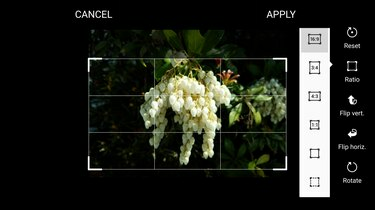
Mums patika, cik viegli bija apgriezt uz citu malu attiecību.
Attēla kredīts: Melisa Perensone


